오늘 포스팅에서 구글어스 프로 다운로드 방법 및 사용법에 대해 간략하게 설명해드리겠습니다.
제목은 구글어스!!! 이프로그램은 지구 뿐만이 아니라 달과 화성도 볼수 있고 과거의 모습 ㅇㅇㅇㅇ년 ㅇㅇ월 ㅇㅇ일 ㅇㅇ시 ㅇㅇ분에 모습까지 보여주고 지하, 난파선, 동물보호구역, 국경선, 도로까지 보여주는 엄청난 지도라고 생각하면 됩니다.
어스여서 ㅇㅇ도 ㅇㅇ시 ㅇㅇ군 이런 것이 않보일까 걱정이라고요? 걱정마세요 여러확대,축소수준으로 잘 보이고 왼쪽 아래 사이드바 에서 선택하면 도로도 보여주니까요.
다른 나라에 있는 피사에 사탑이나 에펠탑도 왼쪽위검색창에 치면 한순간에 워프!!! (주의사항:음식점이나 장난감 판매대가 나올수있음 그럴땐 검색창 아래에서 찾거나 어느 나라에 있는지 치면 됩니다)컨트롤, 알트, 애이를 동시에 누르면 비행기를 조종할수도 있습니다. (비행기로 세계 유람도가능)
구글 어스(Google Earth™)는 이전 위성사진 서비스 업체인 키홀(Keyhole)을 구글(Google)이 인수하면서 수정,오픈한 서비스입니다.
전세계를 대상으로 위성사진, 항공사진을 조합하여 가상의 지구를 확대, 축소하여 볼 수 있으며 미국, 유럽, 일본 등의 지역을 서비스로 하고 있습니다. ( 물론 한국도 다 볼 수 있습니다.)
현재 구글어스 프로그램의 버전은 7.3 (글 작성일 현재)이며 온라인으로 자동 업데이트가 이루어 집니다.
구글 어스 프로는 몇년전까지만 해도 유료였지만, 지금은 무료입니다.그러니 걱정마시고 구글어스 프로 버전을 무료로 다운받아 이용해보세요
스펀지에 나왔던 프로그램입니다~~~
다운로드는 구글어스 공식홈페이지 이용하시기 바랍니다.
1) 구글어스 프로 다운로드 방법은 https://www.google.com/intl/ko/earth/ 여기 에서 할 수 있습니다.

2) 들어가셔서 왼쪽 상단에 빨간색으로 동그라미친 '어스 버전' 이라는 메뉴를 눌러 주세요.

3) 그럼 이런 화면으로 이동되는데
웹용, 모바일용, 데스크톱용 이렇게 3가지 버전이 있는데 PC버전을 다운받으려면
빨간색 동그라미로 표시해놓은 '데스크톱용 Google 어스 프로' 를 눌러주세요.

4) 그럼 스크롤바가 밑으로 내려가면서 이런화면이 나오는데
여기서 '데스크톱용 어스 프로 다운로드' 를 눌러주세요.

5) 자 그럼 Google 어스 프로 다운로드 (Windows) 팝업창이 뜰거에요.
아래쪽에 빨간동그라미로 표시한 항목 체크해제후 '동의 및 다운로드' 를 클릭하셔서 다운 받으시면 됩니다. (구글 가입 안해도 되고 , 무료입니다.)

6) 다운로드 시작되면 이런 화면이됩니다..

7) 다운로드 폴더에서 GoogleEarthProSetup 파일을 더블클릭 합니다.

8) 실행하면 요런창이 뜰거에요.
다음 , 다음 누를 필요없고 자동으로 설치됩니다.
설치는 대략 5총정도 걸린거같네요.
순식간에 설치 됩니다.




9) 설치가 잘 끝나셨다면 닫기 를 눌러 창을 닫아주세요.

설치가 끝나면 바탕화면에 Google Earth Pro 아이콘이 생성됩니다.
Google Earth Pro 더블클릭 합니다.

실행하면 위 사진과 같이 '시작 도움말' 이라는 창이 같이 뜨는데 닫기 를 눌러 닫아줍니다.
다음부터 도움말창이 뜨지 않게 하려면 '시작할 때 도움말 표시' 항목 체크해제하고 닫기 를 눌러주면 됩니다.

왼쪽 상단 ▼ 검색 밑에 검색란에 가보고싶은 나라이름이나 지역명을 치시면 되요.
(예: 서울 치시면 서울로, 런던 치시면 런던 으로 갑니다.)
인터페이스만 한글을 지원하는 것이 아니라 지역 이름도 한글 입력을 지원합니다.
그리고 지역명 대신 좌표를 입력해 검색도 할 수 있답니다..^^

구글어스...확대 또는 축소

-화면확대축소 오른쪽 상단에 + - 키를 조정하여 확대.축소하여 보실 수 있습니다.
(마우스 휠을 사용하여도 같은기능)
*지도방향:화면 윗쪽이 북쪽이며 오른쪽이 동쪽입니다.



구글어스 단축키
1.쉬프트누르고 화살표 아래 위:눕이기 세우기
2.쉬프트누르고 화살표 오른쪽 왼쪽:돌리기
3.방향기:움직이기
4.알트누르고 방향기:느린움직임
5.컨트롤누르고 위 아래:확대 축소
6.컨트롤 G:비행기모드
7.컨트롤T:비행기모드 풀기
구글어스 비행시뮬레이터 재밌는거 하나 소개요
나온지 꽤 되었나 본데.. 전 이제 알았습니다.
모르시는 분들께 소개드립니다.
시뮬조종기와 마우스 키보드 원하는대로 사용가능합니다.
시뮬조종기로 하면 초기 조종감만 익히면 쉽고 재밌습니다.
실제 위성사진 찍은거로 비행을 하기에 지면에 가까워지면 정말 실감 납니다.
이륙,착륙 및 전세계 어디라도 갈수 있습니다.
구글어스 실행하면 기본 위성지도 검색프로그램이 실행됩니다.

1.이상태에서 상단에 도구, 비행 시뮬레이터 또는 Ctrl + Alt + A를 같이 누르시면 비행시뮬레이터가 실행됩니다.

2. 원하는 비행기를 선택하시고 원하는 공항을 선택하고 비행시작 누르시면 됩니다.
(시뮬조종기가 꼽혀있다면 자동으로 조이스틱 사용에 체크가 됩니다.)
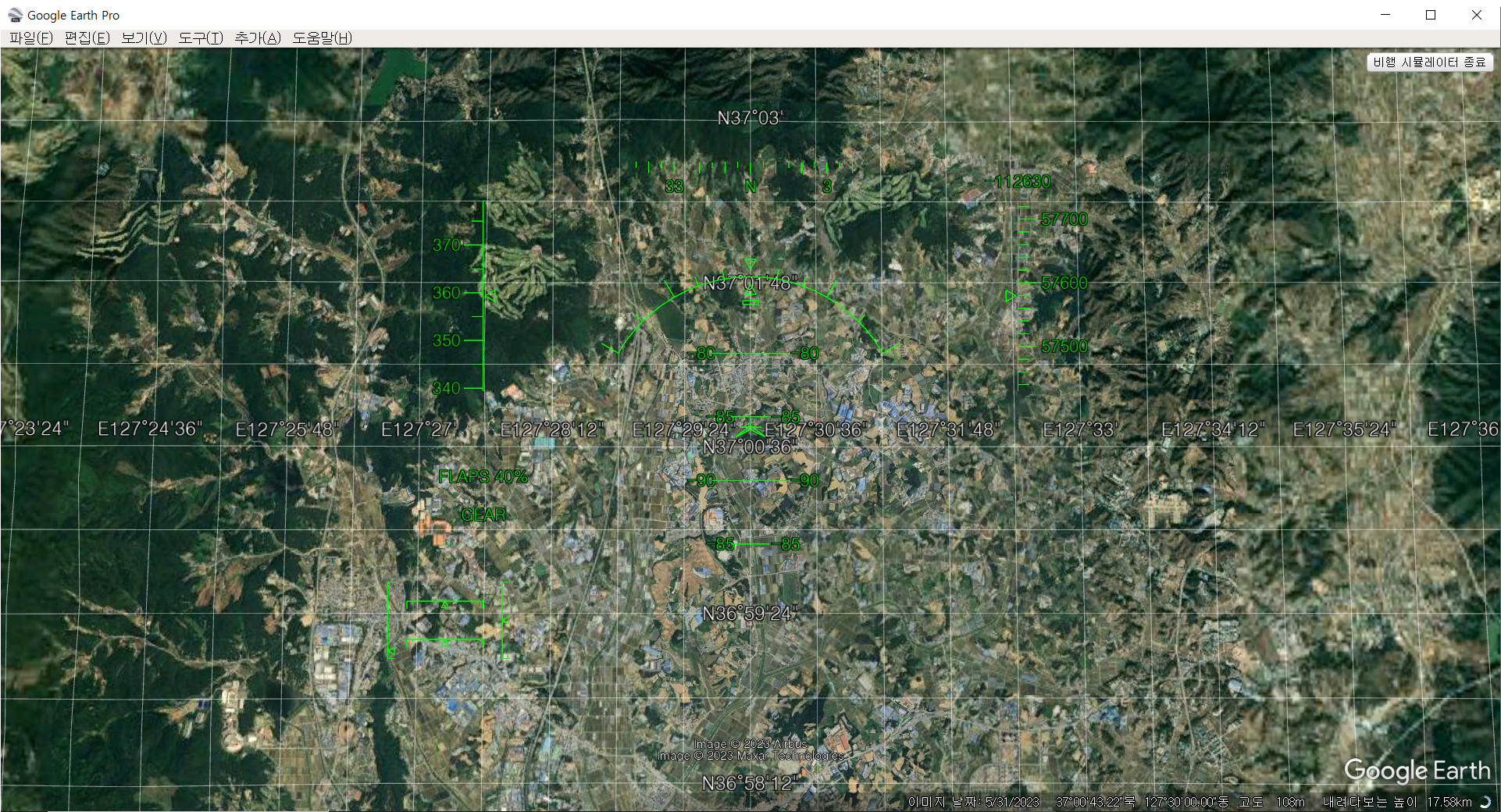



키조작을 아시려면 Ctrl + H키를 누르면 키보드 도움말이 웹으로 실행됩니다.
아쉽게도 한국이나 일본 공항은 없는데 외국공항에서 이륙하여 한국으로 와보세요.
아마 밤새야 가능할거 같아요.^^
* 시뮬조종기 사용법
스로틀 올리고 좌우 에일러론으로 방향 잡고 가속 붙으면 엘리베이터 땡기고
똑같습니다. (에일러론은 반대가 될 수도 있습니다.)
이륙하면 랜딩기어 G키로 올리고 걍 조종하시면 됩니다.
* 키보드 사용법
PageUp키-- 스로틀 상승
PageDown-- 스로틀 하강
화살표키 ---- 좌우 상하
랜딩기어 ---- G
왼쪽브레이크 - , (쉼표)
오른브레이크 - . (마침표)
일시중지 -- 스페이스바
* 마우스 사용법
기본은 키보드로 이용하고
상하좌우 조종시 마우스 이용
마우스를 화면중앙에 클릭하면 흰색십자가 표시가 나오고 마우스로 조종이 됩니다.
자세한 사항은 도움말을 보시는 편이... 전 간략 설명만 해드렸어요.
후기,
첨에 구글어스에서 서울(seoul) 이동 한 후 비행시뮬레이터에서
현재위치 실행 했더니...
8만피트에서.. 급강하 시작...
1400피트까지 내려간 후 속도를 줄여 서울시내 천천히 둘러봤습니다.
오호, 나름 실감나데요..
대신 키보드 비행.. 생각보다 쉽지 않네요.. 집에 가서 조이스틱으로 함 해봐야 겠어요..
구글에서 구글어스로 좀 더 재밌게 지형을 살펴보라고 만든 것 같은데..
저에게는 그 의도가 제대로 먹힌듯 합니다.
우리나라 지형 전부 좀 세밀히 나왔으면.. 좋겠네요.. 전국각지 투어함 해보게요.. ㅋㅋ
구글어스VR로 세계여행을 해보자!
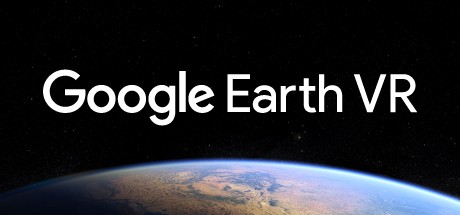
구글어스VR을 통해서 여행을 가고 싶은 곳 또는, 가봤던 곳을 들려보는 건 어떨까요!
처음에서 실행해서 사용법 몰라 버벅거리다가
10분정도 사용법 익숙해지니...
와!!!!!!!!!!!!!!!!
우와!!!!!!!!!!!!!!
아!!!!!!!!!!!!!!!!!
감탄사 연발입니다.
정말 감동 그자채 입니다....
예전에 대학다니던 후쿠오카도 가보고 1년 살던 캘거리도 가보고 LA도 돌아다녀 보고...
이것저것 해보고 돌아다니니 너무 좋습니다.
건물이 3D로 표현되다 보니 아직 부자연스러운 면이 있지만 그래도 이정도면 대박이란 생각이 듭니다.
아직 한국이 3D지도를 지원을 하지 않아 아쉽긴 하지만 북미나 일본 등은 거의다 서비스를 하고 있으니
평소에 가보고 싶었던 곳이나 예전에 살았던 곳에 가서 즐겨 보심이 어떨가 합니다.
정말 꼭! 꼭 해보세요.
거창하지만 인생관을 바꿀만한 대단한 어플이란 생각을 해봅니다.
암튼 도움이 됫으면 좋겠네요. ^^



